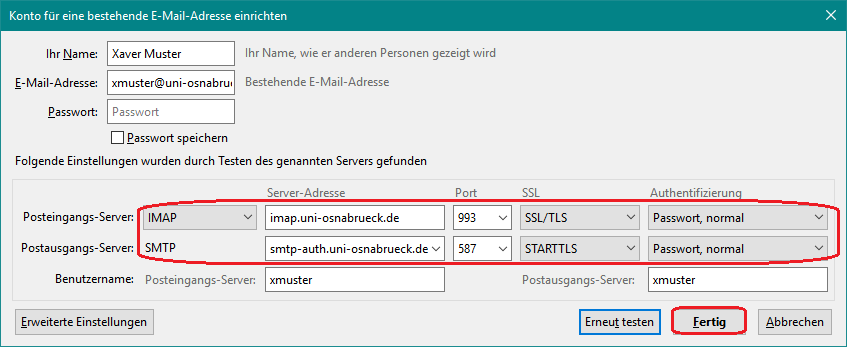Hauptinhalt
Topinformationen
Einrichten eines Mailkontos unter Mozilla Thunderbird (60.8.0)
Im folgenden Beispiel werden die nötigen Schritte aufgezeigt, um Mozilla Thunderbird für den Versand und den Empfang von Mails einzurichten.
Nach der Installation von Thunderbird wird "Konto einrichten --> E-Mail" ausgewählt oder alternativ der Menüpunkt "Datei --> Neu --> Bestehendes E-Mail-Konto..." aufgerufen.
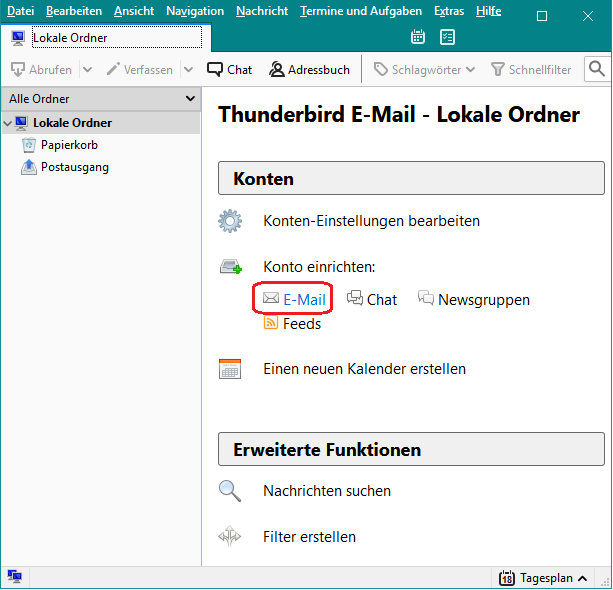
Im Dialogfenster "Konto für eine bestehende E-Mail-Adresse einrichten" sind die folgenden Eintragungen zu treffen:
- Ihr Name: der Name des Benutzerkontoinhabers (hier: Xaver Muster)
- E-Mail-Adresse: die zur Benutzerkennung gehörende E-Mail-Adresse (hier: xmuster@uni-osnabrueck.de)
- Passwort: das zur Benutzerkennung gehörende Passwort
Über Weiter wird der nächste Schritt des Assistenten gestartet.
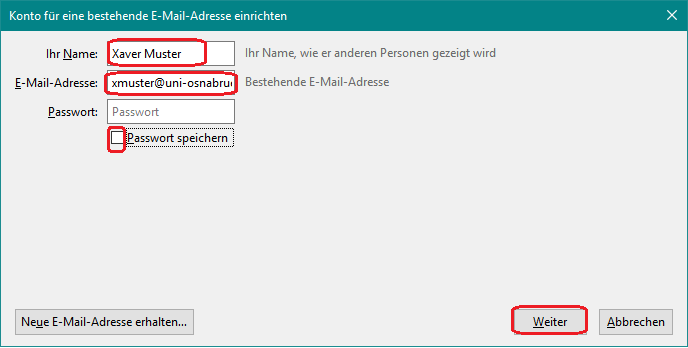
Thunderbird sucht jetzt nach verfügbaren Posteingangs- und Postausgangs-Servern und versucht, diese vorzukonfigurieren. Leider passen die gefundenen Einträge nicht und müssen über die Schaltfläche "Manuell bearbeiten .." korrigiert werden.
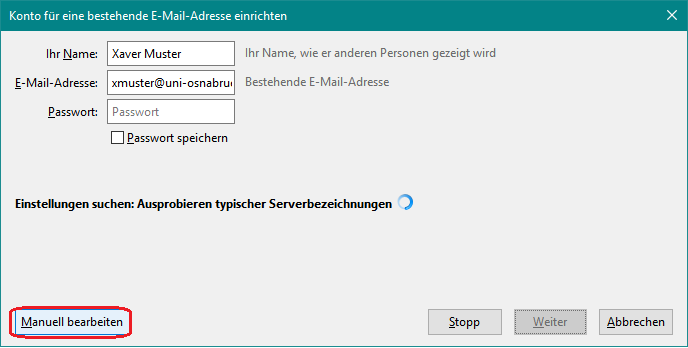
Das Dialogfenster "Konto einrichten" erweitert sich und muss angepasst beziehungsweise um die folgenden Einträge ergänzt werden:
| Server-Adresse | Port | SSL | Authentifizierung | ||
| Posteingangs-Server | IMAP | imap.uni-osnabrueck.de | 993 | SSL/TLS | Passwort, normal |
| Postausgangs-Server | SMTP | smtp-auth.uni-osnabrueck.de | 587 | STARTTLS | Passwort normal |
Hinweis: Durch die Auswahl der Verbindungssicherheit SSL/TLS in Verbindung
mit dem "Port 993" wird
gewährleistet, dass das Passwort des Kontobesitzers
(hier: Xaver Muster) bei der Authentifizierung
am Posteingangs-Server (IMAP) verschlüsselt übertragen
wird.
Der Dialog "Konto für eine bestehende E-Mail-Adresse einrichten" wird über Fertig beendet.
Das E-Mailkonto ist jetzt korrekt eingerichtet und steht zum Versenden
und Empfangen von E-Mails zur Verfügung.